
Na Wordov dokument potrebno je staviti lozinku iz različitih razloga: dokument sadrži osjetljive podatke, povjerljive ili privatne podatke.
Mnogi od nas često rade s bilo kojim dokumentima. Ponekad sadržaj takvih dokumenata nije namijenjen znatiželjnim očima. To mogu biti ili povjerljivi podaci ili jednostavno važni zapisi koji se trebaju održavati netaknutim..
sadržaj:- Kako staviti lozinku u Word 2016 dokument
- Kako staviti lozinku u dokument iz programa Word 2013
- Kako staviti lozinku u Word 2010 dokument
- Kako staviti lozinku na Word 2007 dokument
- Kako staviti lozinku na dokument iz programa Word 2003
- Kako otvoriti Wordov dokument zaštićen lozinkom
- Kako ukloniti lozinku iz dokumenta Word 2016
- Kako ukloniti lozinku iz dokumenta Word 2013
- Kako ukloniti lozinku iz dokumenta Word 2010
- Kako ukloniti lozinku iz dokumenta Word 2007
- Kako ukloniti lozinku iz dokumenta Word 2003
- Zaključci članka
Da biste takve zapise čuvali povjerljivima ili nepovredivima, postoji najlakši način rješavanja problema s privatnošću podataka..
Da biste to učinili, morate staviti lozinku na Wordov dokument. Nakon postavljanja lozinke za Word dokument, dokument će biti šifriran. Prilikom otvaranja takvog dokumenta morat ćete unijeti zaporku, jer se u protivnom dokument ne može otvoriti.
U ovom se članku govori o postavljanju lozinke za dokumente stvorene u programu za uređivanje teksta u verzijama verzija programa Word 2003, Word 2007, Word 2010, Word 2013 i Word 2016 istog programa. Na kraju članka razmotrit ćemo pitanje kako ukloniti lozinku iz dokumenata Word 2003, Word 2007, Word 2010, Word 2013 i Word 2016 kako biste otvorili slobodan pristup ovom dokumentu.
Preporučljivo je koristiti složenu lozinku za veću sigurnost. Jednostavne lozinke mogu se brzo dešifrirati specijaliziranim programima za dešifriranje lozinki. Za stvaranje snažne lozinke, bit će bolje koristiti poseban program - upravitelj lozinki. Pomoću takvog programa možete stvoriti lozinku, a zatim je upisati iz upravitelja lozinki u polje za unos lozinke u programu Word.
Kako staviti lozinku u Word 2016 dokument
Da biste instalirali zaštitu lozinkom u programu Word 2016, slijedite ove korake:
- U Word dokumentu idite na izbornik File.
- U odjeljku "Detalji" kliknite gumb "Zaštita dokumenata".
- U izborniku koji se otvori kliknite na stavku "Šifriraj lozinkom".

- U prozoru "Šifriranje dokumenta" unesite lozinku za šifriranje sadržaja ove datoteke, a zatim kliknite gumb "U redu"..
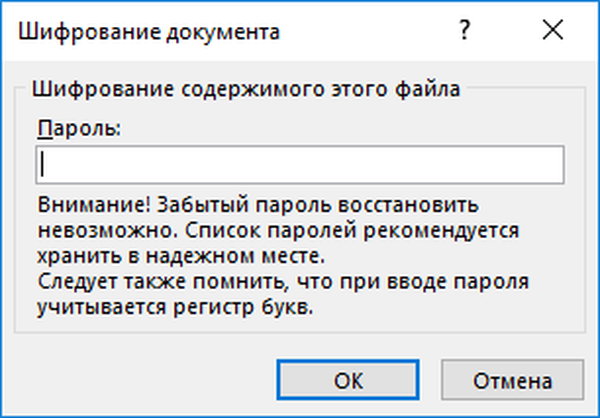
- U prozoru "Potvrdi lozinku", u polju "Potvrdi" ponovno unesite lozinku za ovaj dokument, a zatim kliknite gumb "U redu"..
Dokument Word 2016 šifriran je, parametar "Zaštita dokumenata" požutio.
Kako staviti lozinku u dokument iz programa Word 2013
Postavljanje lozinke u programu Word 2013 slijedi:
- U prozoru programa Word idite na izbornik "Datoteka".
- U odjeljku "Detalji" kliknite "Zaštita dokumenata".
- U izborniku koji se otvori odaberite "Šifriraj lozinkom".

- U prozoru "Šifriranje dokumenta" unesite lozinku za zaštitu datoteke, a zatim kliknite gumb "U redu".
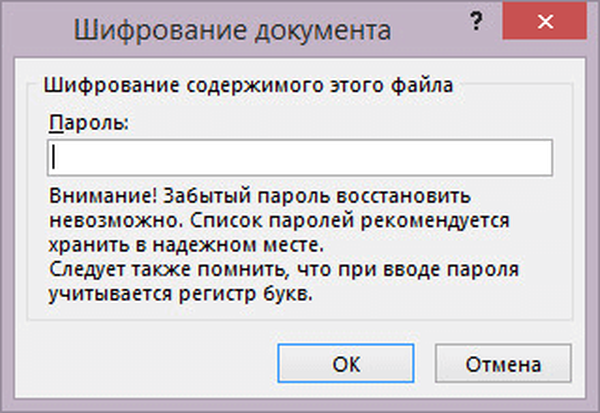
- U prozoru "Potvrdi lozinku" ponovno unesite lozinku za dokument, kliknite gumb "U redu".
Word 2013 postavljen na lozinku.
Kako staviti lozinku u Word 2010 dokument
Da biste postavili lozinku za dokument Microsoft Word 2010, slijedite ove korake:
- U prozoru programa kliknite izbornik "Datoteka".
- Nakon klika na stavku "Detalji", u polju Dozvole pritisnite gumb "Zaštiti dokument".
- U padajućem izborniku kliknite stavku "Šifriraj lozinkom".
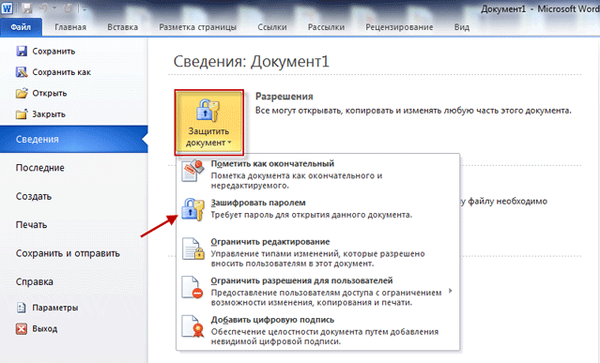
- U prozoru Šifriranje dokumenta unesite lozinku za dokument.

- Zatim u prozoru "Potvrdi lozinku" potvrdite unosom lozinke drugi put.
Sada Word 2010 dokument ima lozinku. Šifrirani Wordov dokument možete ponovo otvoriti tek nakon što unesete ispravnu lozinku.
Kako staviti lozinku na Word 2007 dokument
Da biste postavili lozinku na dokument programa Microsoft Word 2007, otvorite dokument na računalu, a zatim učinite sljedeće:
- Kliknite gumb "Microsoft Office".
- Idite na izbornik "Microsoft Office", a zatim kliknite na "Priprema".,
- Zatim kliknite na "Šifriraj dokument".
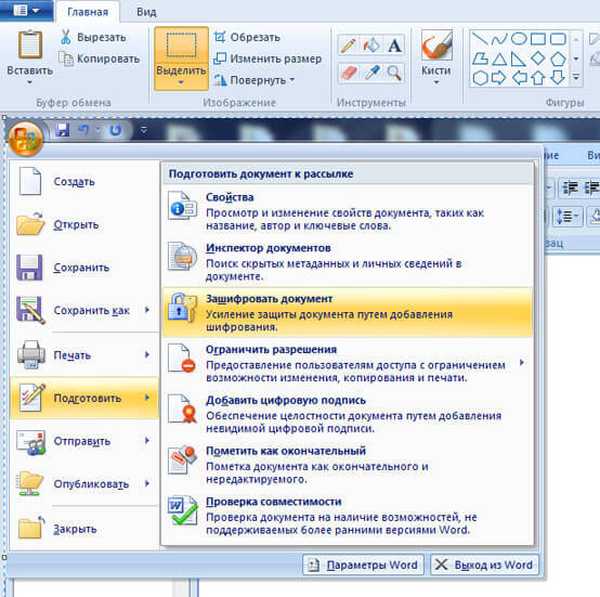
- Pojavit će se prozor Šifriranje dokumenta unutar dokumenta, unesite lozinku u odgovarajuće polje, a zatim kliknite gumb U redu.

- U prozoru "Potvrdi lozinku" ponovno unesite lozinku, a zatim kliknite gumb "U redu".

Nakon toga zatvorite Word 2007 dokument, sada je zaštićen lozinkom.
Kako staviti lozinku na dokument iz programa Word 2003
Da biste postavili lozinku na dokument programa Microsoft Word 2003, morat ćete izvršiti sljedeće korake:
- U izborniku "Alati" kliknite na "Opcije ...".
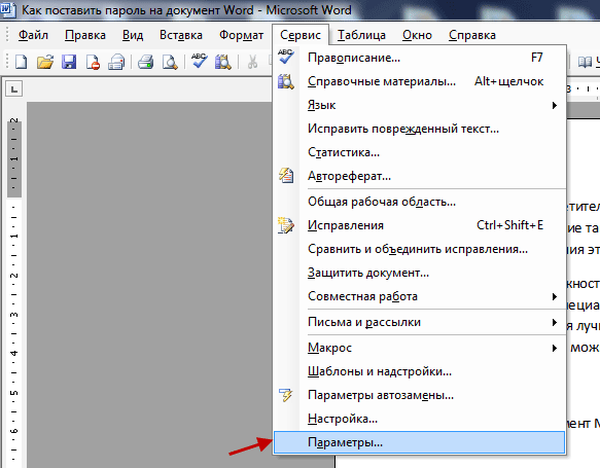
- U prozoru "Postavke" koji se otvorio idite na karticu "Sigurnost".
- Na kartici "Sigurnost" stavku "Postavke šifriranja za ovaj dokument", u polju "lozinka za otvaranje datoteke", unesite lozinku, a zatim pritisnite gumb "U redu"..
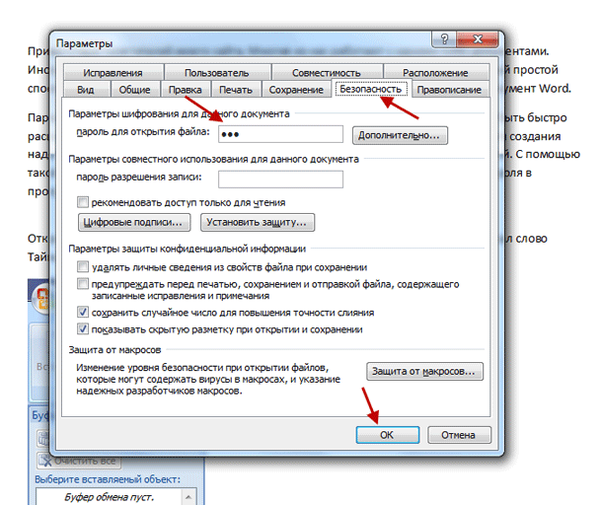
- U prozoru "Potvrdi lozinku" još jednom unesite lozinku, a zatim kliknite gumb "U redu".
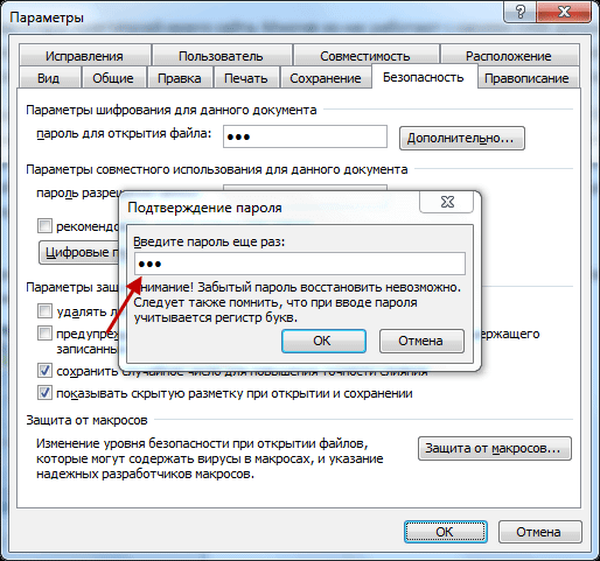
Nakon toga zatvorite Wordov dokument. Zaporka je postavljena na dokumentu programa Word 2003.
Sada kad pokušate otvoriti Word dokument, program će zahtijevati da unesete lozinku. Nakon unosa lozinke kliknite na gumb "OK". Otvorit će se Word 2003 dokument.
Kako otvoriti Wordov dokument zaštićen lozinkom
Kada pokušate otvoriti Wordov dokument zaštićen lozinkom bilo koje verzije, otvorit će se prozor "Lozinka" u kojem morate otvoriti lozinku za otvaranje datoteke. Ako unesete pogrešnu lozinku, Wordov dokument se neće otvoriti.
Unesite ispravnu lozinku, a zatim kliknite gumb "U redu".
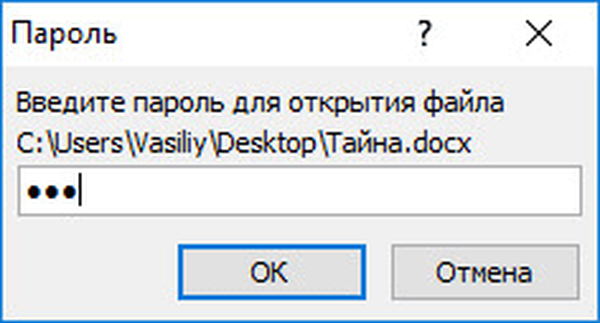
Nakon toga otvorit će se Wordov dokument.
Upozorenje! Imajte na umu da ćete svaki put kad pokušate otvoriti šifrirani Wordov dokument ponovo unositi zaporku. Stoga dobro zapamtite ovu zaporku u dokumentu kako biste imali priliku brzo otvoriti šifrirani dokument Word Word. Ako želite ponovo otvoriti javni pristup ovom dokumentu, Wordov dokument treba biti zaštićen.Kako ukloniti lozinku iz dokumenta Word 2016
Da biste uklonili lozinku u programu Microsoft Word 2016, slijedite ove korake:
- Otvorite Wordov dokument, unesite lozinku za dokument.
- Na izborniku Datoteka odaberite Pojedinosti.
- U odjeljku "Detalji" kliknite gumb "Zaštita dokumenata".
- Na padajućem popisu odaberite "Šifriraj lozinkom".
- U prozoru "Šifriranje dokumenta" koji se otvori izbrišite prethodno postavljenu lozinku, a zatim pritisnite gumb "U redu".
- Nakon što zatvorite Word dokument, u prozoru s upozorenjem o spremanju promjena u Word dokumentu kliknite gumb "Save".
Uklonjena je lozinka za dokument Word 2016.
Kako ukloniti lozinku iz dokumenta Word 2013
Možete ukloniti lozinku iz dokumenta Word 2013 na ovaj način:
- Nakon otvaranja programa Word unesite lozinku.
- Iz izbornika Datoteka idite na odjeljak Pojedinosti.
- U odjeljku "Detalji" kliknite "Zaštita lozinkom".
- Odaberite opciju "Šifriraj lozinkom".
- U prozoru "Šifriranje dokumenta" izbrišite lozinku, kliknite gumb "U redu".
- U otvorenom prozoru upozorenja nakon zatvaranja dokumenta kliknite gumb "Spremi" da biste spremili promjene u postavkama aplikacije.
Word 2013 otvoren za besplatan pristup.
Možda će vas zanimati i:- Kako napraviti paginaciju u Wordu
- Kako prebaciti tekst u riječ - 5 načina
Kako ukloniti lozinku iz dokumenta Word 2010
Da biste uklonili lozinku iz šifriranog dokumenta programa Microsoft Word 2010, slijedite ove korake:
- Otvorite Wordov dokument, unesite lozinku za taj dokument.
- Zatim u izborniku "Datoteka" kliknite "Detalji".
- U polju "Dozvole" kliknite gumb "Zaštiti dokument".
- U kontekstnom izborniku kliknite na stavku "Šifriraj lozinkom".
- U prikazanom prozoru "Document Encryption" izbrišite lozinku koju ste unijeli ranije, a zatim kliknite gumb "OK" (U redu).
- Nakon zatvaranja Word dokumenta, pojavljuje se prozor s upozorenjem o promjeni dokumenta, u ovom prozoru kliknite gumb "Da".
Word 2010 sada je otvoren za besplatnu upotrebu.
Kako ukloniti lozinku iz dokumenta Word 2007
Da biste uklonili lozinku iz dokumenta Word 2007, slijedite korake u nizu:
- Otvorite šifrirani dokument programa Microsoft Word 2007 unosom njegove lozinke.
- Nakon toga pritisnite gumb "Microsoft Office".
- Zatim kliknite na "Priprema", a zatim na "Šifriranje dokumenta".
- U prozoru "Šifriranje dokumenta" izbrišite lozinku koju ste unijeli ranije, a zatim kliknite gumb "U redu".
- Nakon što zatvorite Wordov dokument, u prozoru koji prikazuje upozorenje o promjeni dokumenta pritisnite gumb "Da".
Zaštita dokumenata programa Word 2007 uklanja se i može se otvoriti za svakog korisnika računala.
Kako ukloniti lozinku iz dokumenta Word 2003
Da biste uklonili lozinku iz šifriranog dokumenta programa Microsoft Word 2003, napravite sljedeće:
- Otvorite dokument unosom lozinke za ovaj Wordov dokument.
- Zatim idite na izbornik "Alati", a zatim kliknite na "Opcije ...".
- U prozoru "Postavke", na kartici "Sigurnost", u polju "lozinka za otvaranje datoteke", izbrišite lozinku koju ste unijeli ranije, a zatim kliknite gumb "U redu".
- Nakon zatvaranja dokumenta Word, pojavit će se prozor s upozorenjem o promjeni ove datoteke, u ovom prozoru kliknite gumb "Da".
Nakon toga uklonit će se zaštita dokumenata iz programa Word 2003.
Zaključci članka
Ako je potrebno, možete postaviti lozinku za Wordov dokument kako biste blokirali pristup datoteci. U bilo kojem trenutku možete ukloniti lozinku iz Wordova dokumenta kako biste otvorili pristup šifriranoj datoteci..
Povezane publikacije:- Kako uspostaviti vezu u Word dokumentu
- 15 Riječi Savjeti
- Kako spremiti slike iz Worda
- Pretvorite PDF u Word - 5 programa
- Kako pretvoriti riječ u PDF - 9 načina











